
Google Fotoğrafları bilgisayara indirmek yada telefondaki Galeriye kaydetmek için yazımızdaki adımları uygulamanız yeterli. Bu adımları uyglayarak Google Fotoğrafları toplu halde indirebilirsiniz.
Google Fotoğraflar (Google Photos), photos.google.com adresinde Google tarafından verilen bir fotoğraf, video paylaşımı ve depolama hizmetidir. Google Fotoğraflar ile güvenli bir şekilde yedeklediğiniz fotoğrafları cihazınızdan kaldırarak telefonunuzda yer açabilirsiniz.
Daha sonradan Google Fotoğraflarda bulunan fotoğraflar ve videolarınızı ister bilgisayarınız isterseniz mobil cihazlarınıza kolaylıkla indirebilirsiniz.
Google Fotoğrafları bilgisayara indirme
Google fotoğrafları toplu halde PC’ye indirmek için;
- https://takeout.google.com/ adresinde bulunan Google Paket Servisi‘ne girelim.
- Burada Google hesabınız altında bulunan tüm verilerinizi göreceksiniz. Sağ üst kısımdaki Tüm seçimleri iptal et kısmına tıklayarak tüm seçimleri kaldıralım. Bunu neden yapıyoruz derseniz amacımız sadece Google Fotoğrafları indirmek eğer diğer verilerden birini indirmek isterseniz işaretleyebilirsiniz.
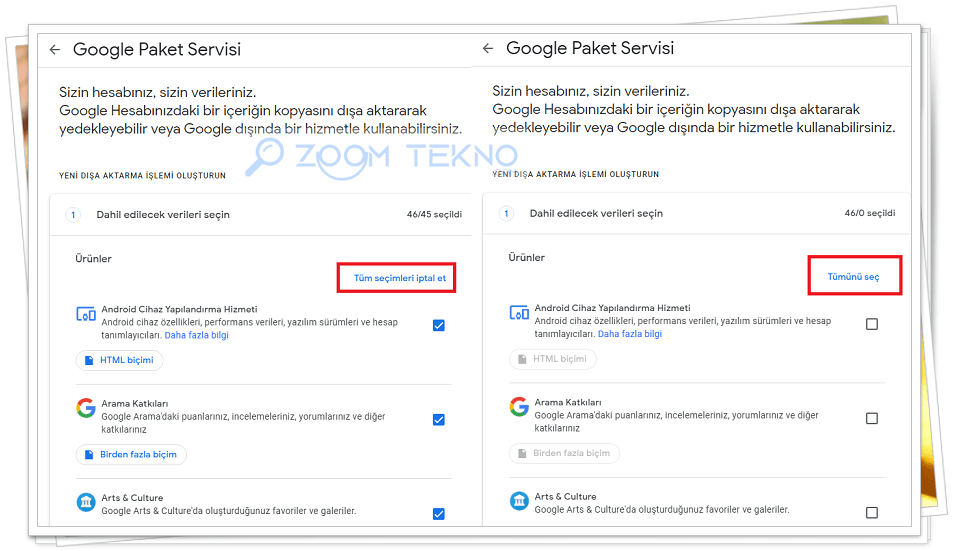
- Sonrasında alt kısımda bulunan Google Fotoğraflar‘ı seçelim ve Sonraki adım butonuna tıklayalım.
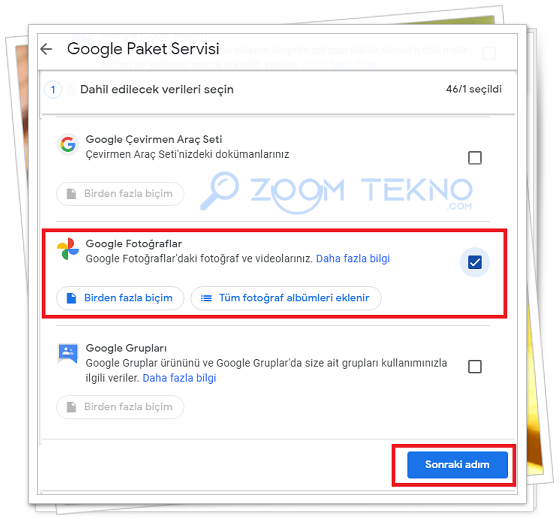
- Karşınıza aşağıdaki gibi bir ekran çıkacak. Burada dosyalarınızı nasıl indireceğinizi seçin ve Dışa aktarma oluştur butonuna tıklayın.
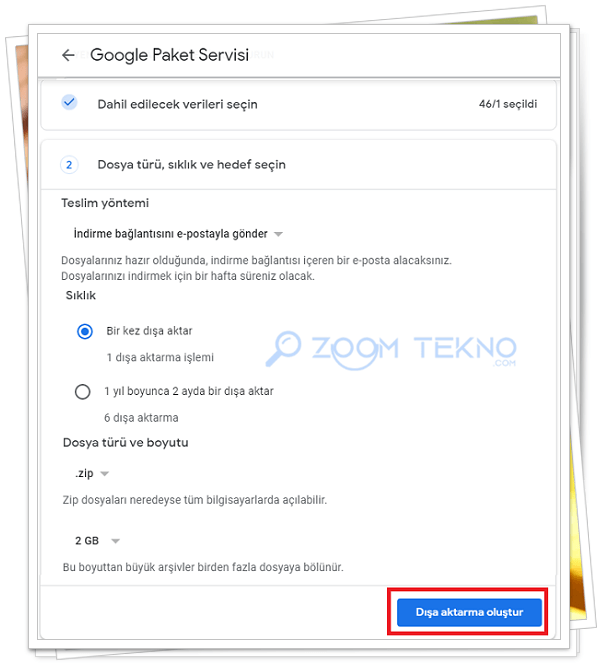
(Bir kez dışa aktar seçeneğini seçerseniz Tek Seferlik Arşiv hazırlanır. 1 yıl boyunca 2 ayda bir dışa aktar seçeneğini seçerseniz 6 ayda bir arşiv hazırlanıp linki gönderilir. 2 GB seçerseniz örneğin dosyalarınız toplam 10 GB ise size 2GB’lık 5 arşiv hazırlanarak size 5 link gönderilecektir.)
- Son sayfada Google Fotoğraflarınızın hazırlanmaya başlandığına dair bir durum bildirimi ile karşılaşacaksınız.
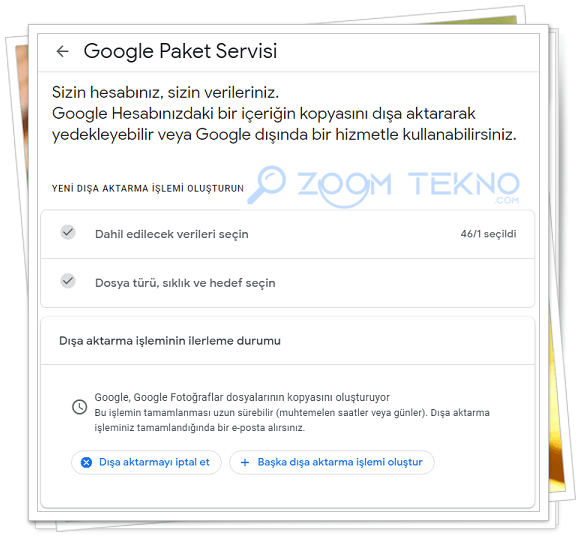
- Bu işlem tamamlandıktan sonra GMail’inize Google Paket Servisi‘nden Google Verileriniz İndirilmeye Hazır başlıklı bir mail gelecektir.
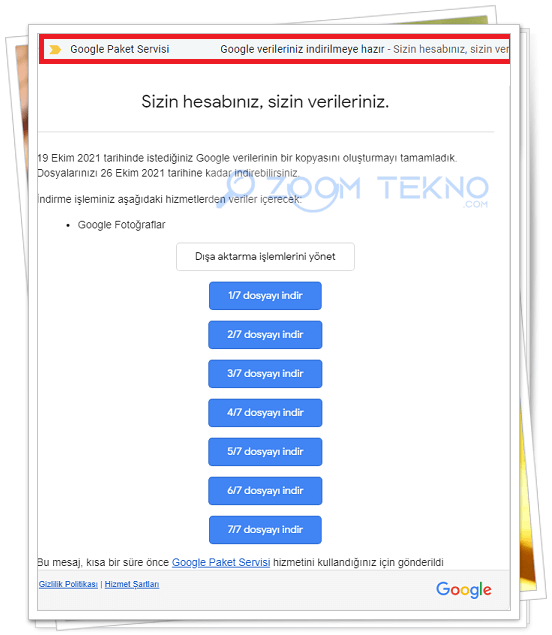
Bu maili açarak Google Fotoğraflar arşivinizin tamamını indirebilirsiniz.
Google Fotoğrafları bilgisayara indirme işlemi bu kadar. Şimdi Google Fotoğraflarda bulunan bir resmi yada videoyu telefon galerisine nasıl kaydederiz bakalım.
Google Fotoğrafları galeriye kaydetme
Google Fotoğrafları galeriye yüklemek için:
- Google Fotoğraflar uygulamasını açın.
- Bir fotoğraf yada video seçin.
- Üç noktaya dokunarak İndir‘i seçin.
Google Fotoğrafları bilgisayara indirmek yada telefonunuzdaki Galeriye kaydetmek için hazırladığımız rehber yazımızın sonuna geldik.
İnternet aracılığıyla aktivitelerinizi takip ederek kayıt altına alan, Google hizmetlerinden Google My Activity nedir, ne işe yarar, Google etkinliğim geçmişi nasıl silinir ve Google etkinlik geçmişi nasıl kapatılır buradaki yazımızda anlatıyoruz